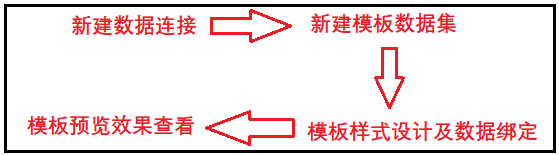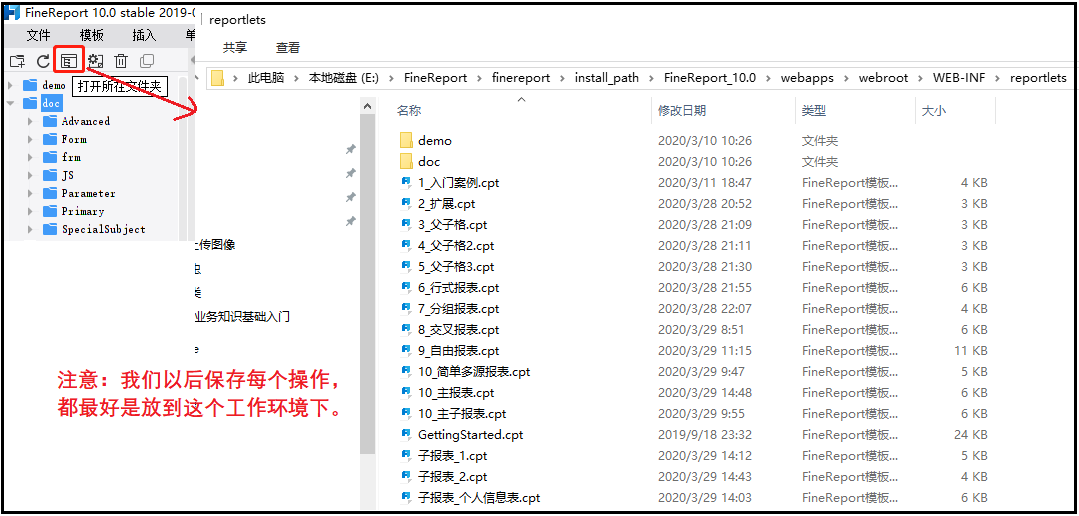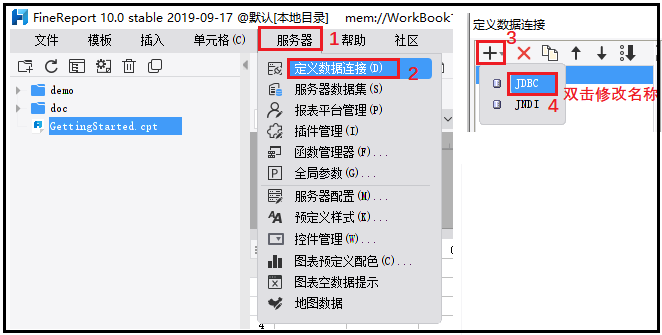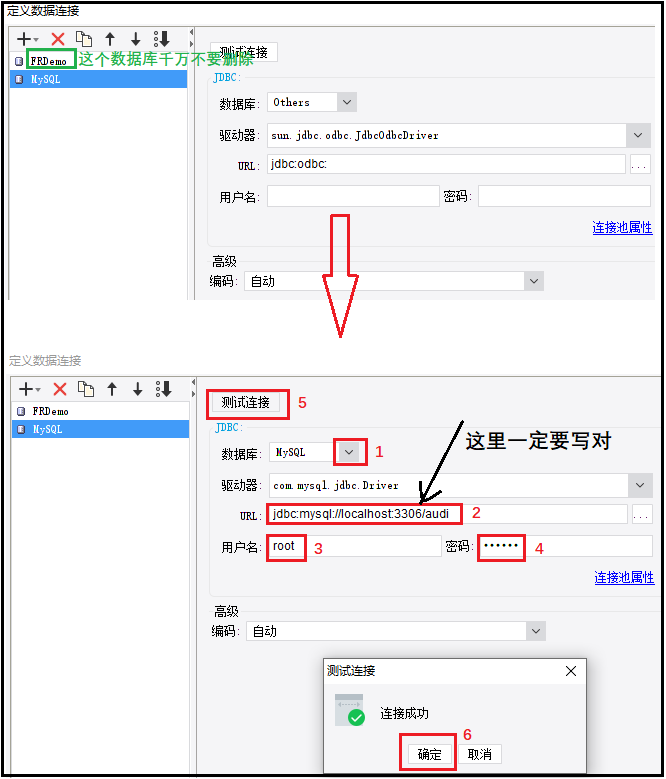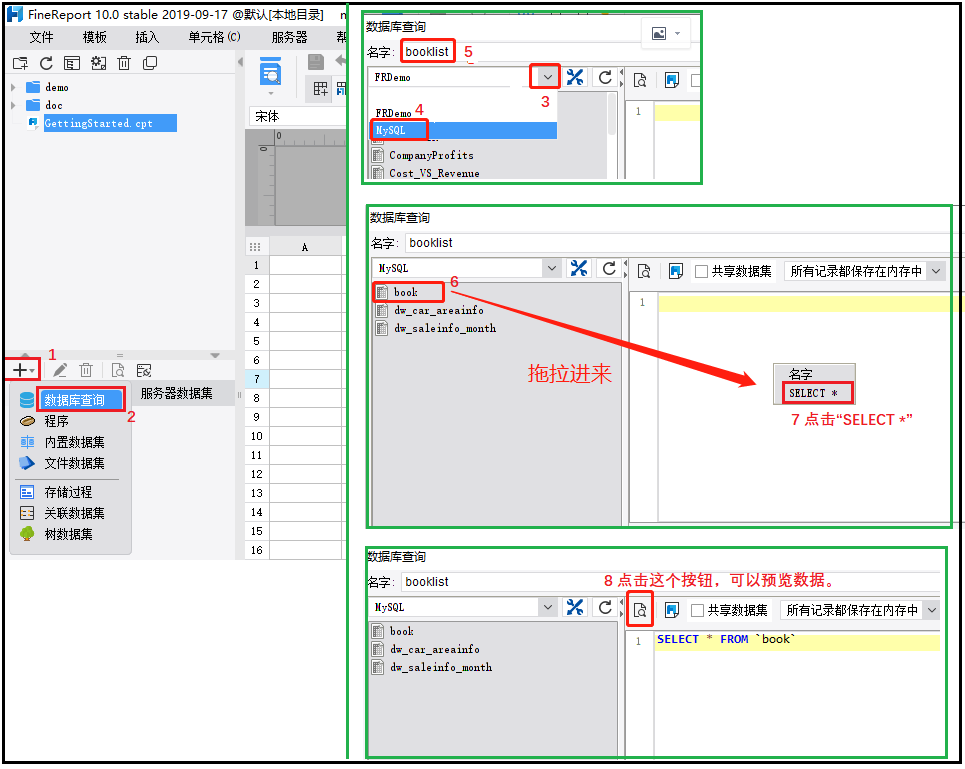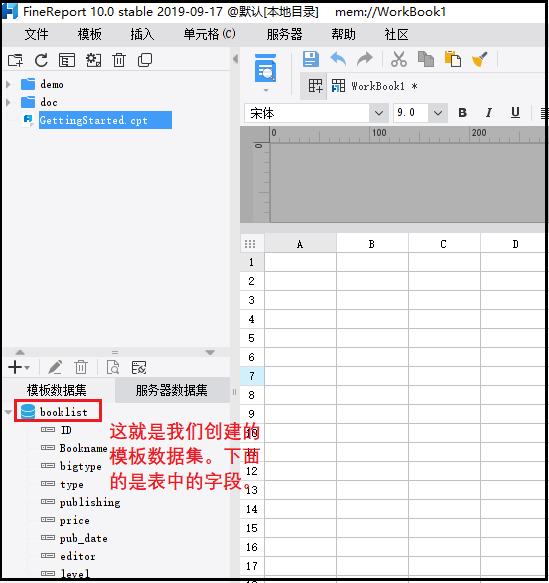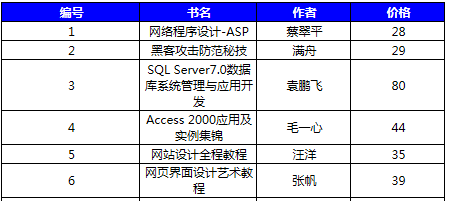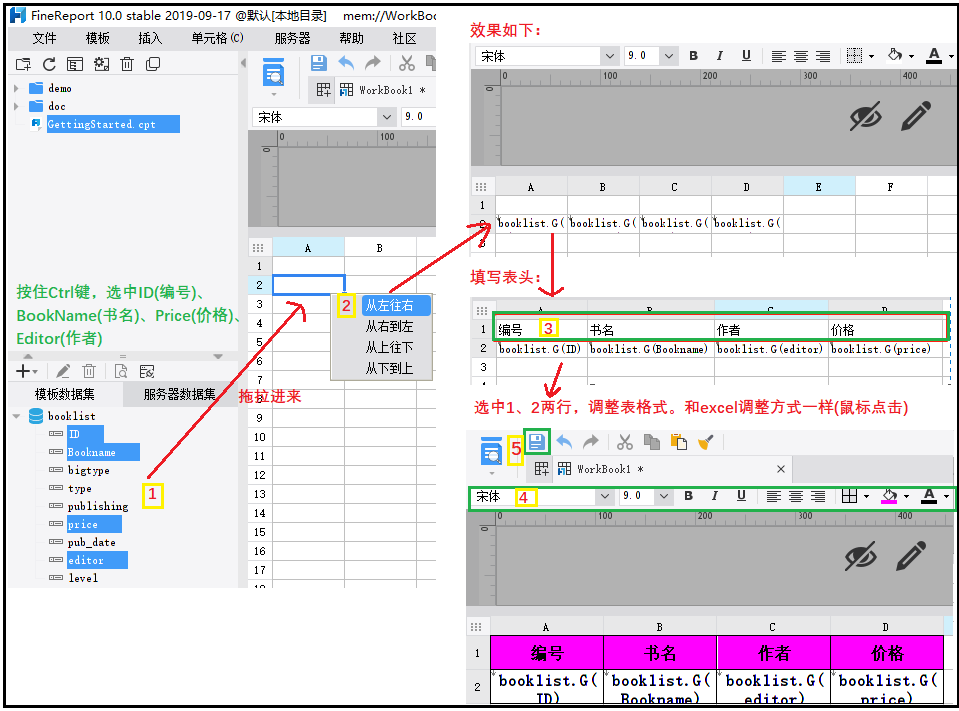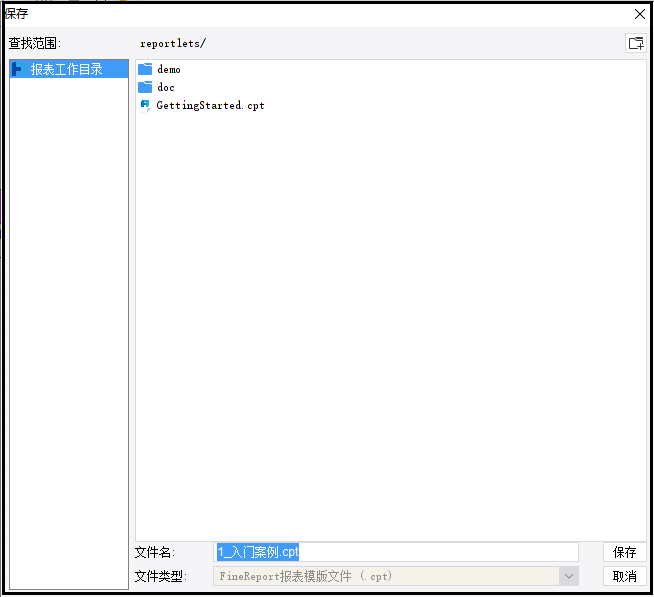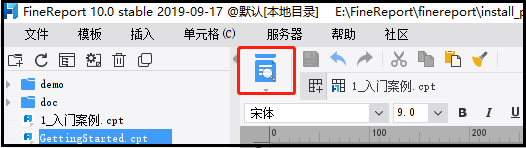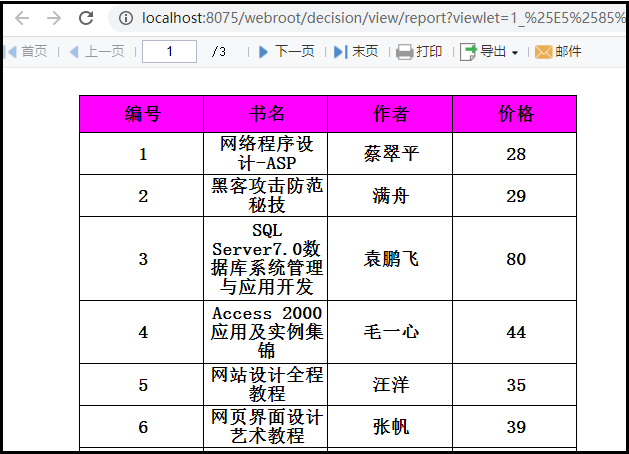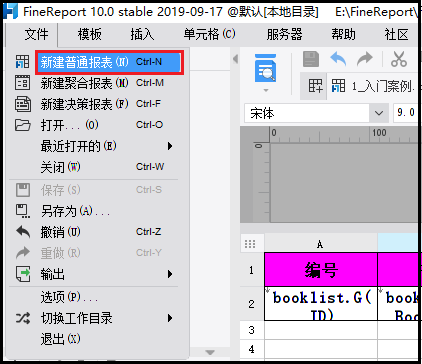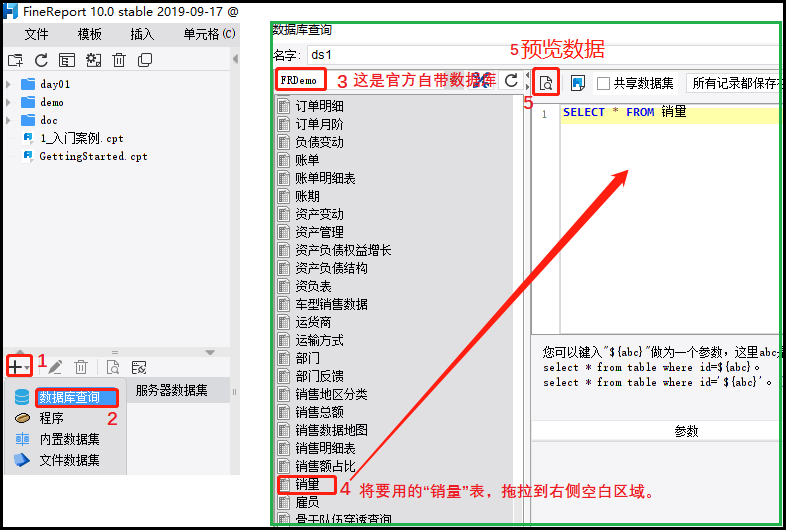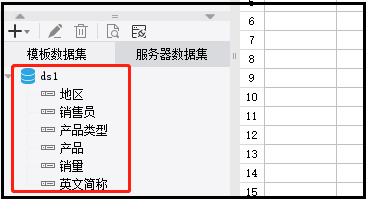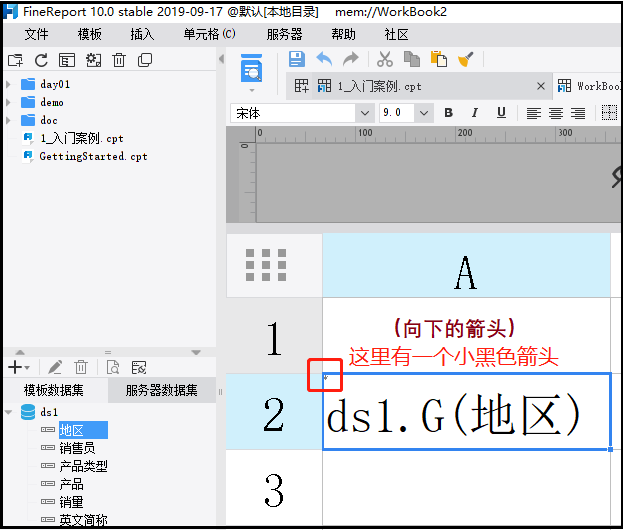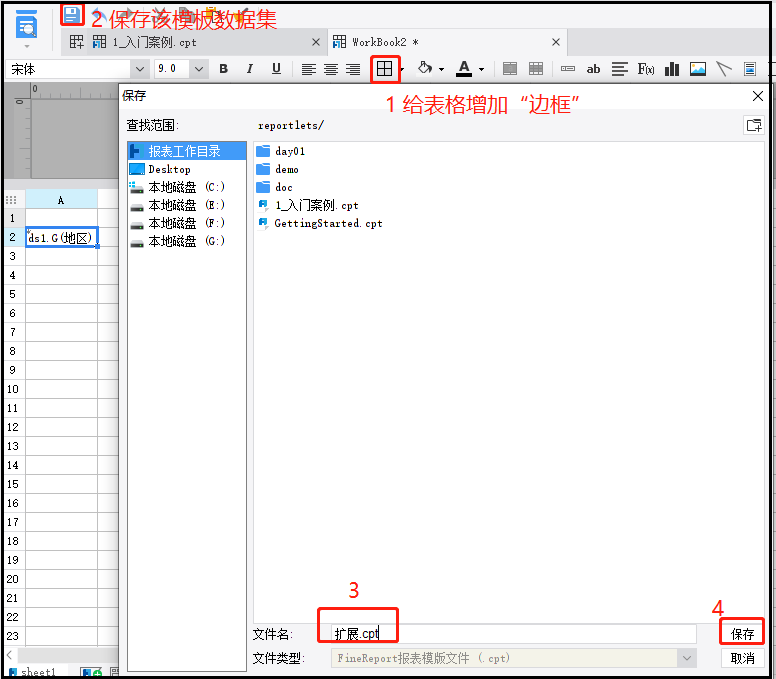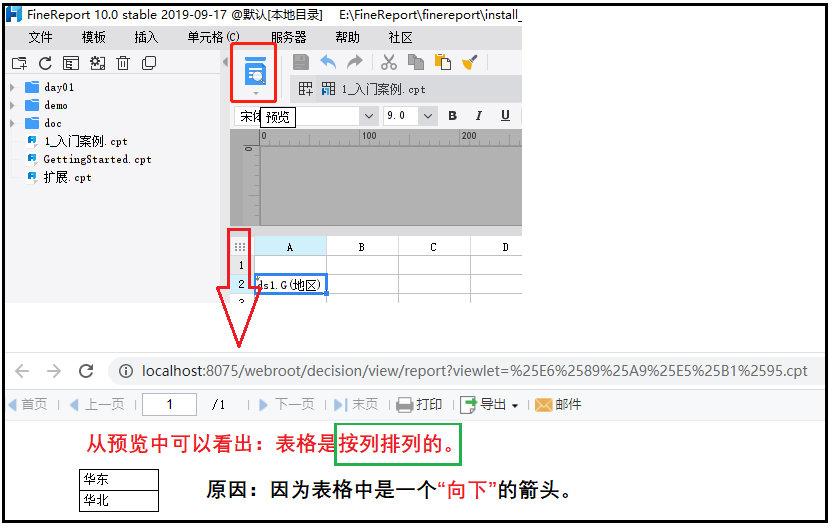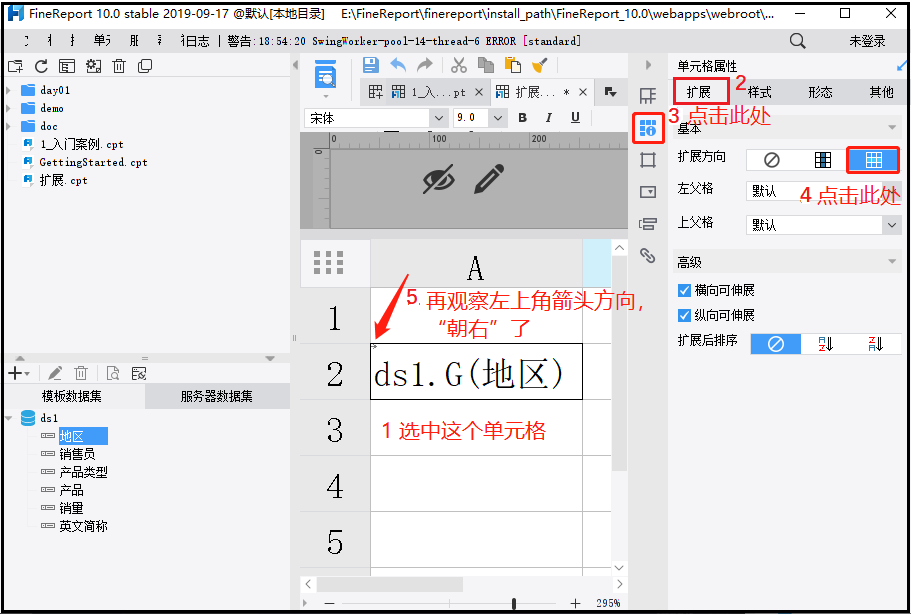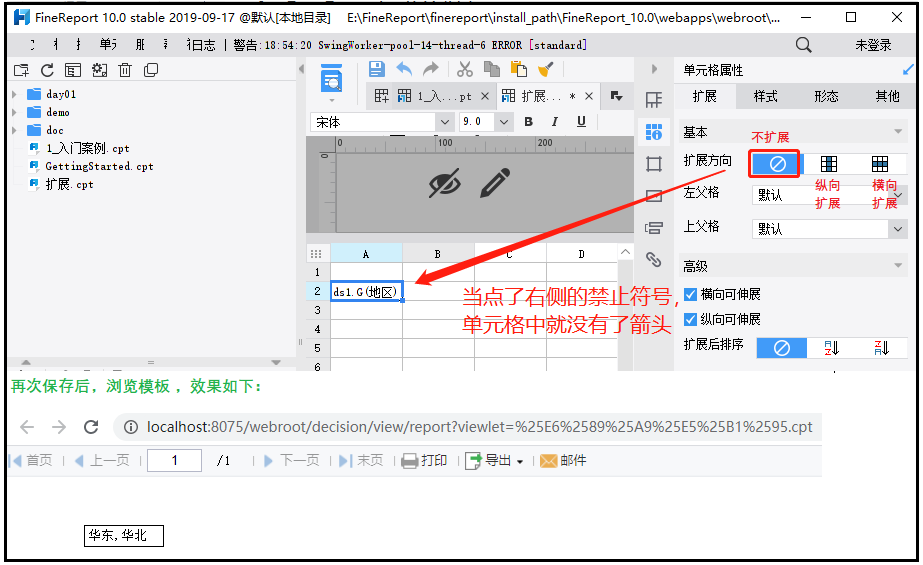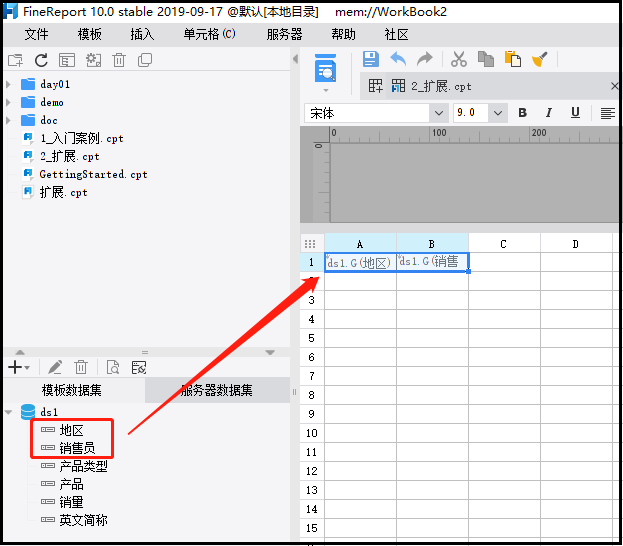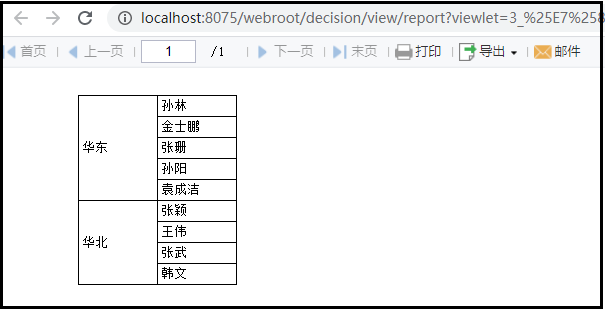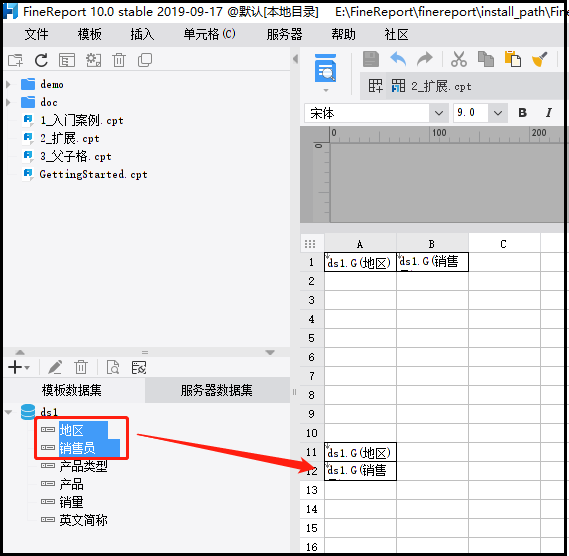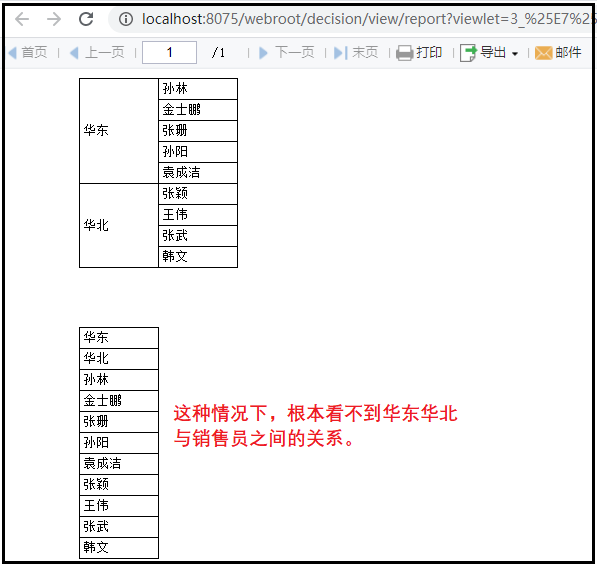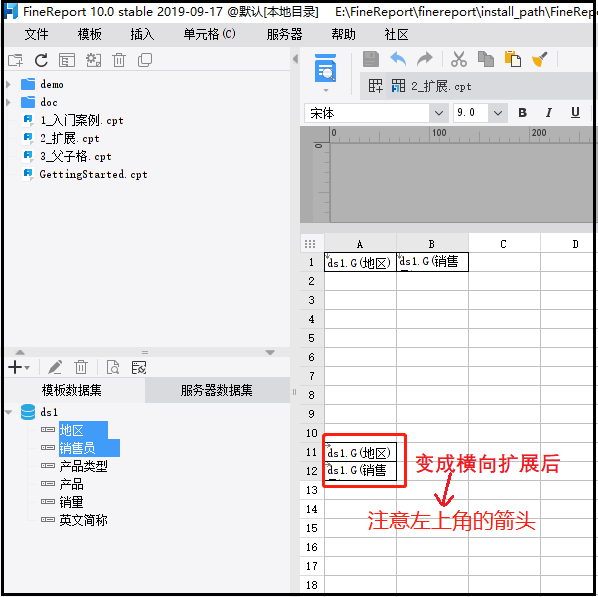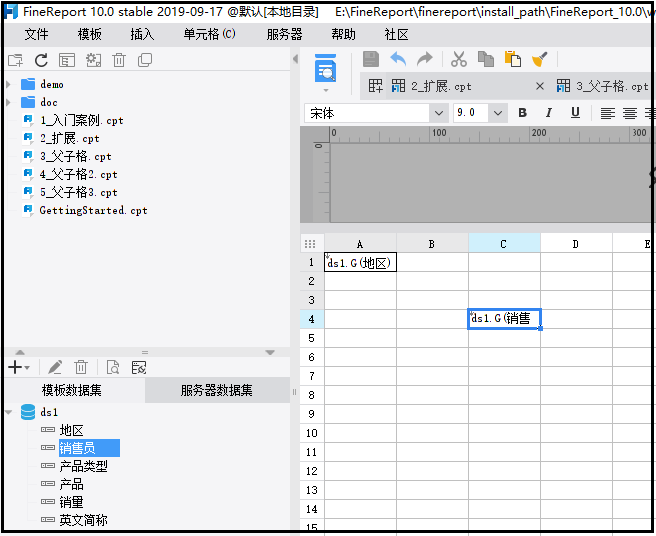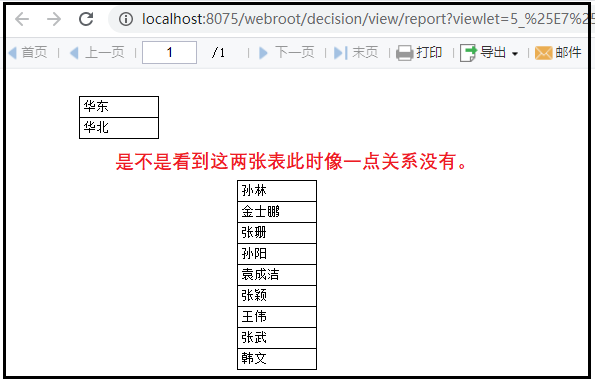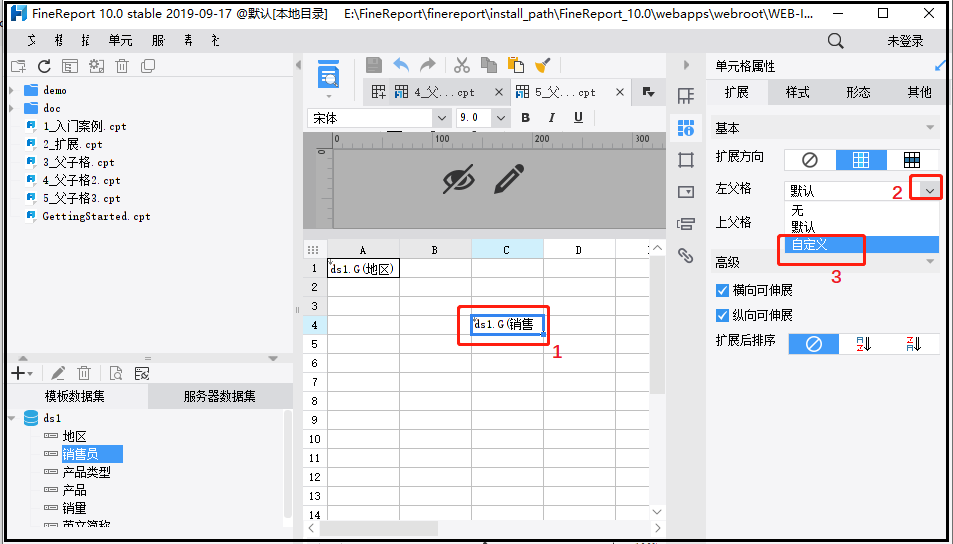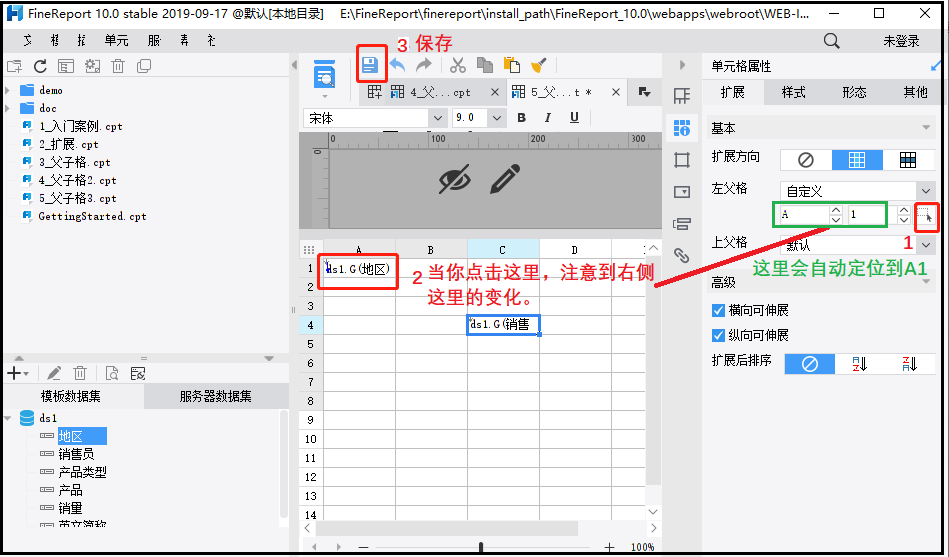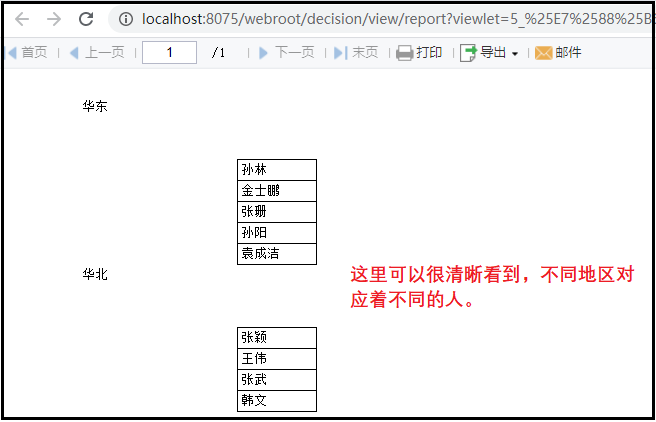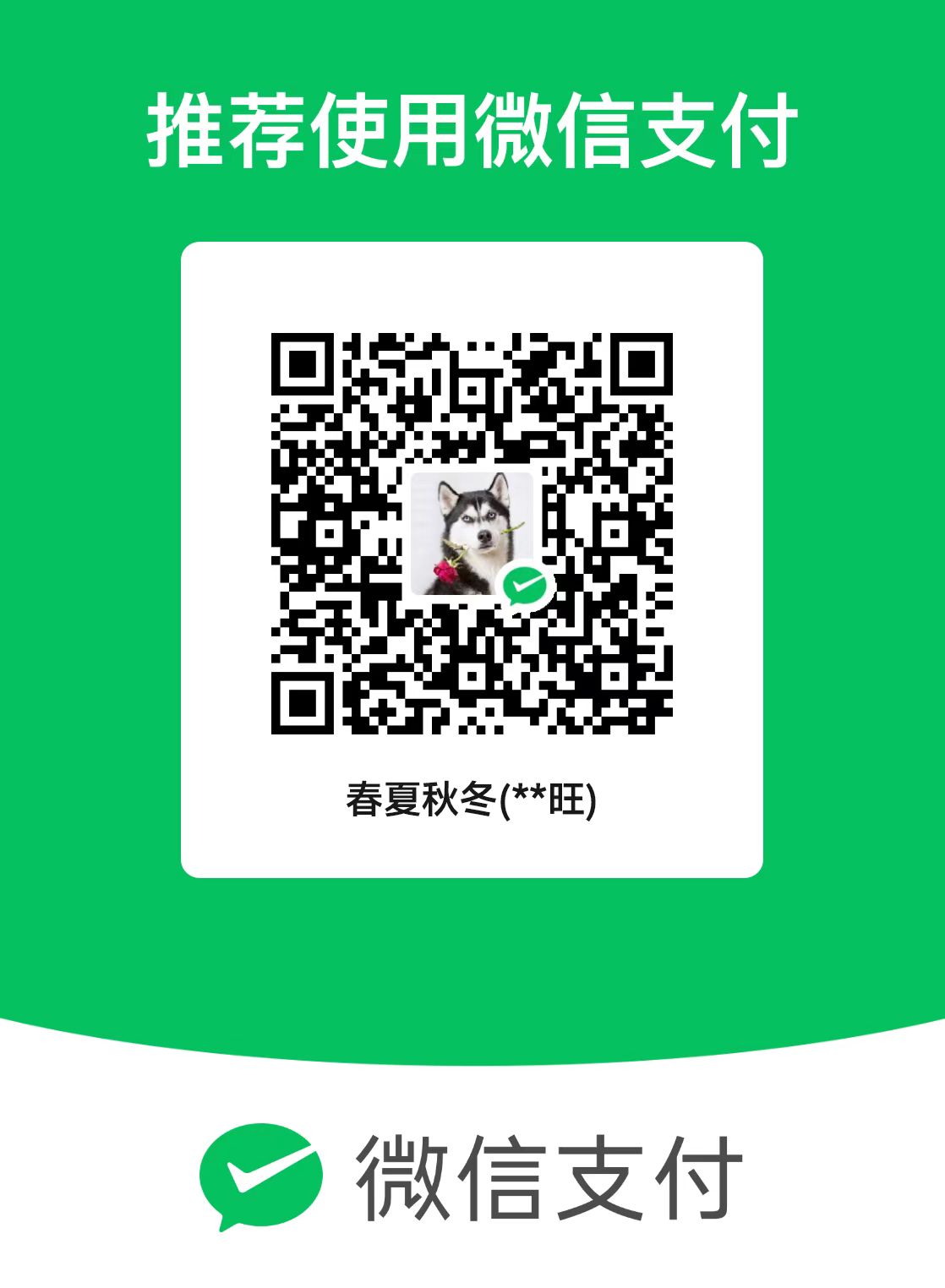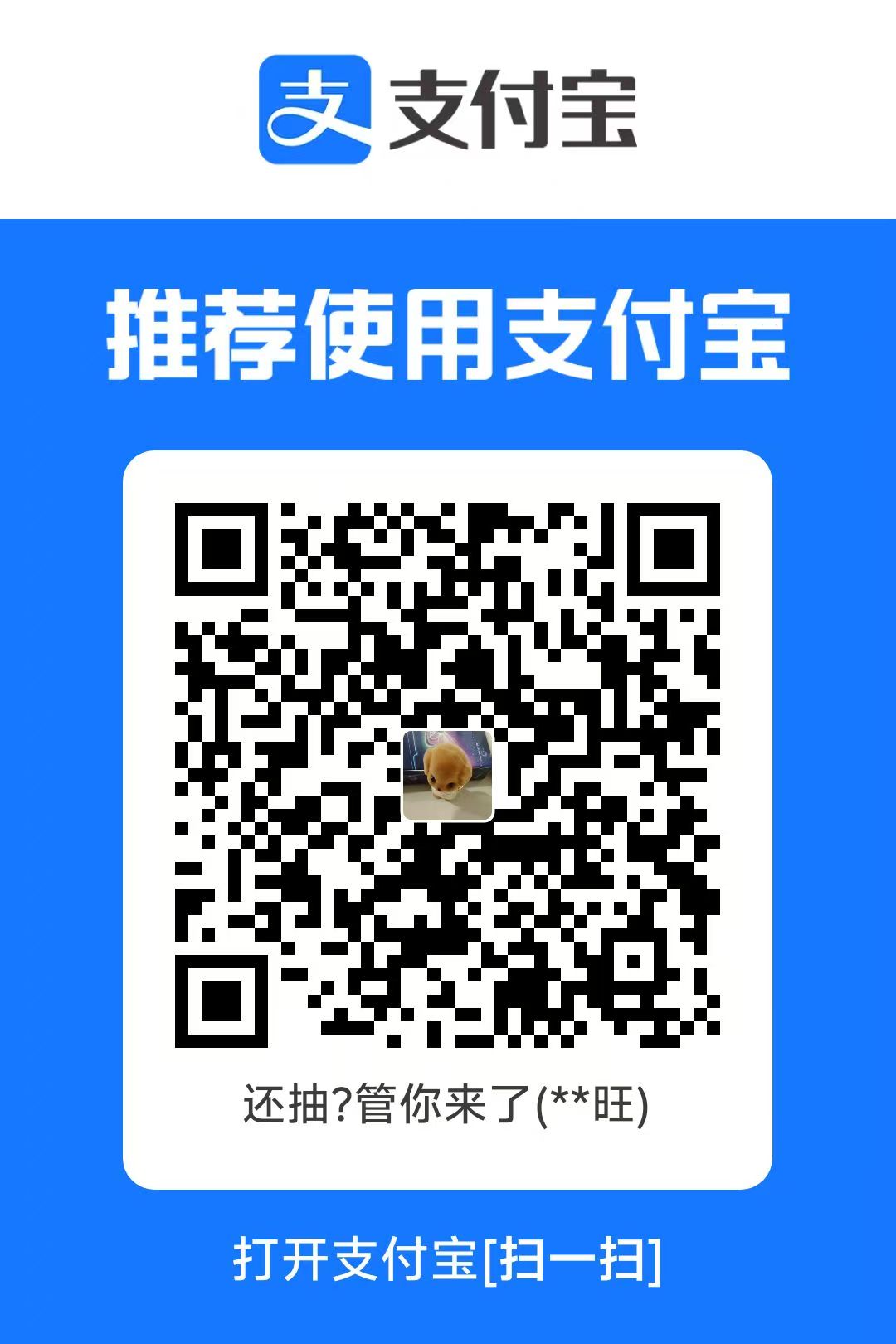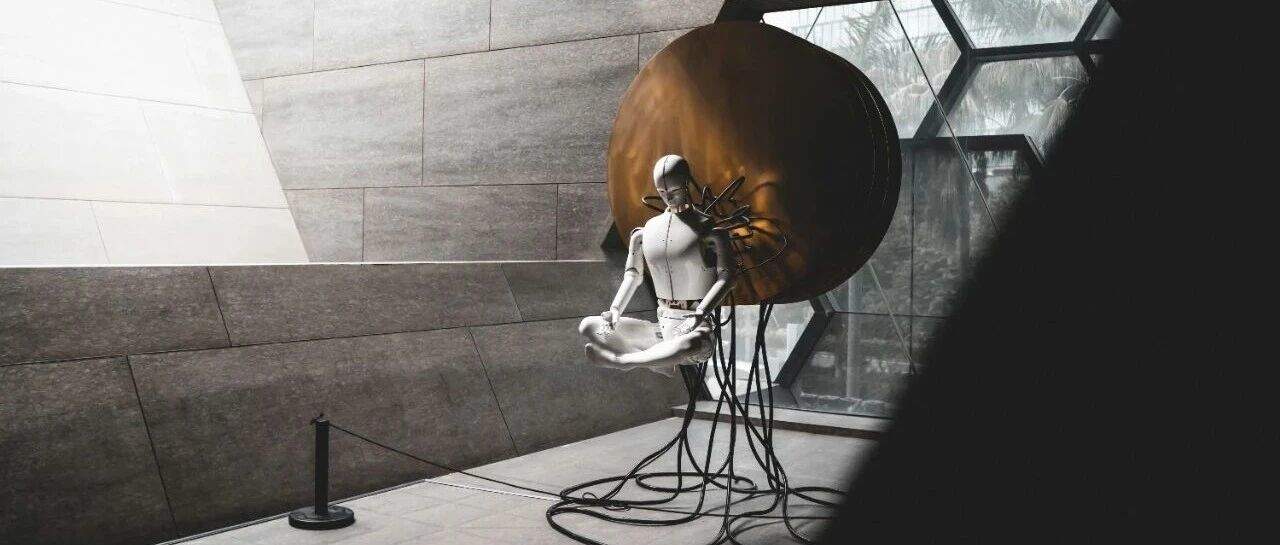帆软报表
帆软报表
lycheeKing目录
[TOC]
1、FineReport常用功能
- 大屏
- 传统报表
- 数据填报
- 数据随行(移动端)
- 权限划分
2、FineReport传统报表的开发流程
- 新建数据连接:比如说,你要连接数据库,连接数据库的哪一张表。
- 新建模板数据集:模板数据集只对当前文件生效,常用的。
- 设置表的模板样式:自定义模板样式,并绑定数据。
- 效果预览:完成上述操作后,可以进行效果预览,效果不好,我们调整后,再进行预览…
3、FineReport开发流程演示说明
1)怎么查看firereport的工作环境
2)新建数据连接
① 新建连接:完成下面的1,2,3,4步骤
② 数据库连接:完成下面的1,2,3,4,5,6步骤
3)创建数据集
- 模板数据集:只针对当前文件生效。
- 服务器数据集:对所有文件生效。
① 创建模板数据集
② 最终效果如下
4)模板样式设计:绑定数据
eg:假如我们想要设计的模板样式如下:
① 按照图示步骤,完成1,2,3,4,5的操作
② 保存这个模板
5)模板预览
① 点击如下按钮
② 效果如下:自动在浏览器中打开
4、扩展操作(很重要)
- 扩展操作分为:纵向扩展(默认)、横向扩展、不扩展。
1)连接官方自带的数据库
① 新建一个普通报表
② 连接官方数据集,创建模板数据集
③ 最终效果如下
2)完成“扩展”的操作
① 将“地区”拖拉到表格中,为了更清晰显示“⬇”(向下的箭头),我特意放大了表格。
② 给该单元格增加“边框后”,保存这个新建的模板数据集,并命名为“扩展”。
③ 模板预览
④ 接着,在完成如下的1,2,3,4,5的操作
⑤ 再次保存后,进行模板预览
⑥ 在扩展一个只知识:“禁止符”的使用
5、父子格操作(很重要)
父子格是在进行不同字段之间,进行直接连接,起到了很重要的作用。比如说字段B是按照字段A求和,那么你就需要指定B的父子格就是A。这样说显得很抽象,学习下面的例子后,你就会有一个简单的了解啦。
注意:我们仍然使用的是官方数据库中的“销量”表。
1)演示一
① 新建一个空白的普通报表
② 连接官方数据集,创建模板数据集
③ 保存模板:命名为“3_父子格.cpt”
④ 预览一下效果
⑤ 再次将地区和销售员,拖拉到右侧表格中,上下堆叠
⑥ 保存一下后,预览效果
⑦ 接着,把地区和销售,都变成,横向扩展
⑧ 演示效果如下
2)演示二:这里讲述设置“左父格”的作用
① 新建一个空白的普通报表
② 连接官方数据集,创建模板数据集
③ 将地区和销售,拖拉到右侧方框中
④ 命名“5_父子格3.cpt”
⑤ 预览效果如下
⑥ 下面设置【左父格】
首先,点击销售这个单元格,再点击下三角,再点击自定义。
接着,完成如下1,2,3的操作
最后,点击查看预览效果
注意:以后不管是做大屏,特别是传统报表,只要是页面乱了,基本上都是父子格出现的问题。
评论
匿名评论隐私政策
✅ 你无需删除空行,直接评论以获取最佳展示效果